おはようございますおぢさん!
どうも、ぽち助です。
今回は道具の話。
wahoo kickr snapの校正について説明していくよ。
にほんブログ村
関連記事


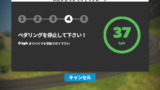
wahoo kickr snap 校正方法(Wahoo アプリ編)
詳しい接続方法は関連記事から確認して下さいね!

まずは電源を接続します。
ローラー後ろ側に電源線があるので、付属のACアダプターを接続して下さい。
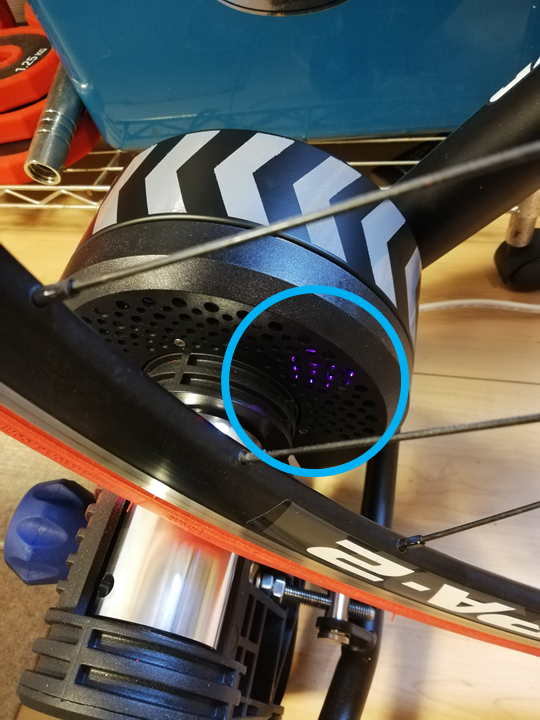
電源が接続出来ると、写真青丸部で青ランプが「点灯」赤ランプが「1回点滅」しますので確認して下さい。
また、タイヤにローラーが押し付けられている状態にしておいて下さい。詳しいことは設置方法を確認して下さい。
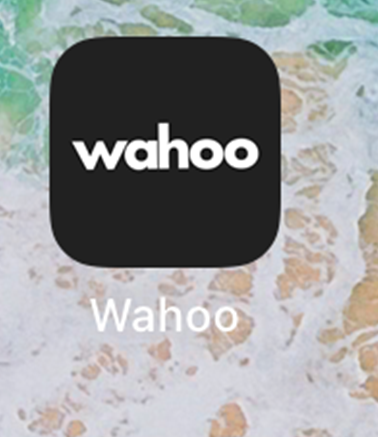
ローラーの準備が出来たら、次にアプリを起動します。
ダウンロードしたWahoo Fitnessを開いてください。
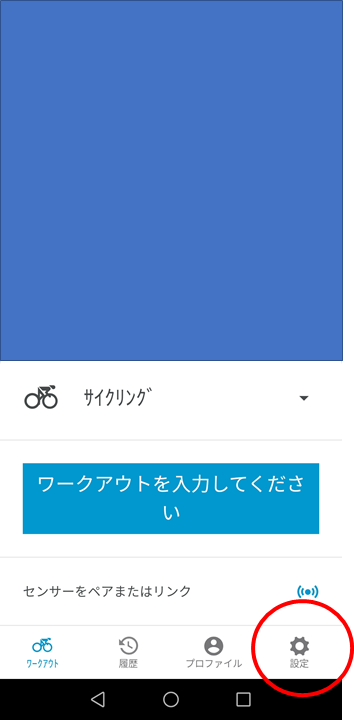
アプリを開いたら、次にトップ画面の右下にある「設定」を押します。
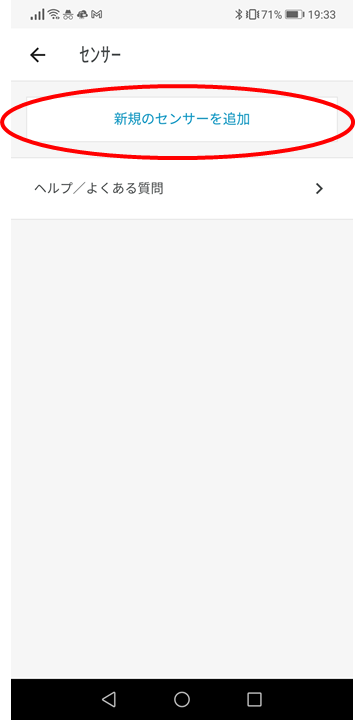
「設定」を開いたら、次に「新規のセンサーを追加」を押します。
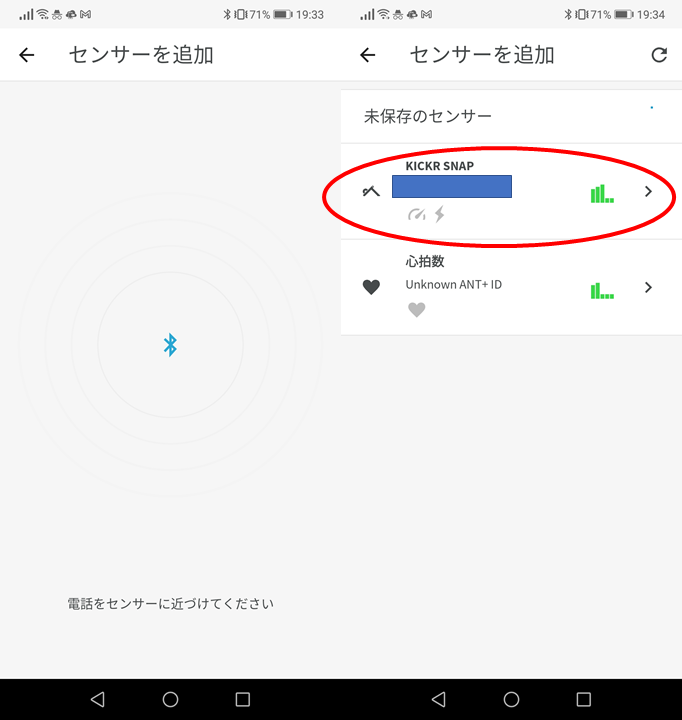
「新規のセンサーを追加」を押すと、センサーを探し始めます。(BluetoothをONにしておいて下さいね)
kickrが見つかったら、kickrをタップして下さい。
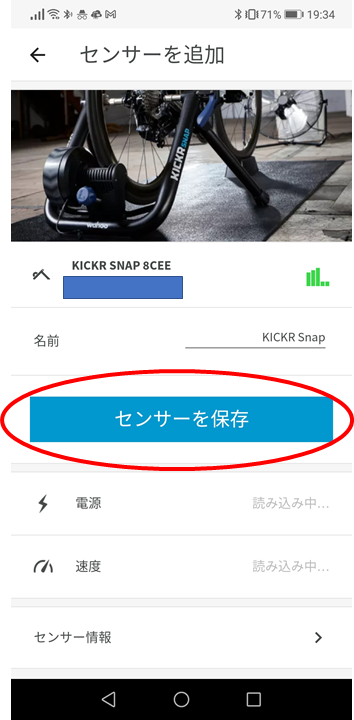
タップしたら、次に「センサーを保存」を押します。
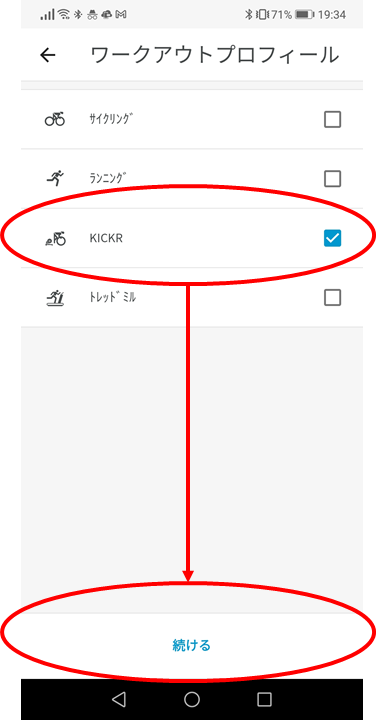
「センサーを保存」を選択したら、次にワークアウトプロフィールのkickrを選択してその下にある「続ける」を押します。
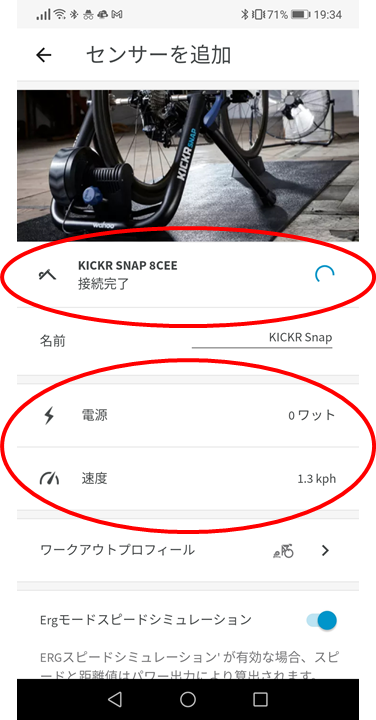
「続ける」を押すと、次にkickrの接続が完了します。
接続が完了すると、速度と電源(パワー)が表示されます。

接続が完了したら、そのまま下にスクロールして「スピンダウン実行」を押します。
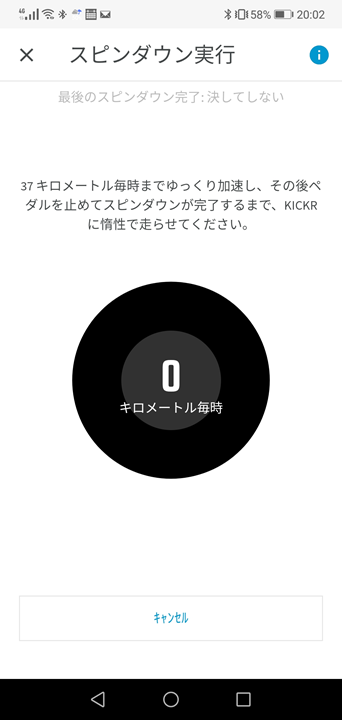
「スピンダウン実行」を押したら、次にローラーに乗ってスピンダウンを行います。
スピンダウンはローラーを回して37km/hまで加速することで行えます。
※ギアは関係ありませんので、どこまで上げても問題ありません。
※到達時はゆっくり上げて下さい。
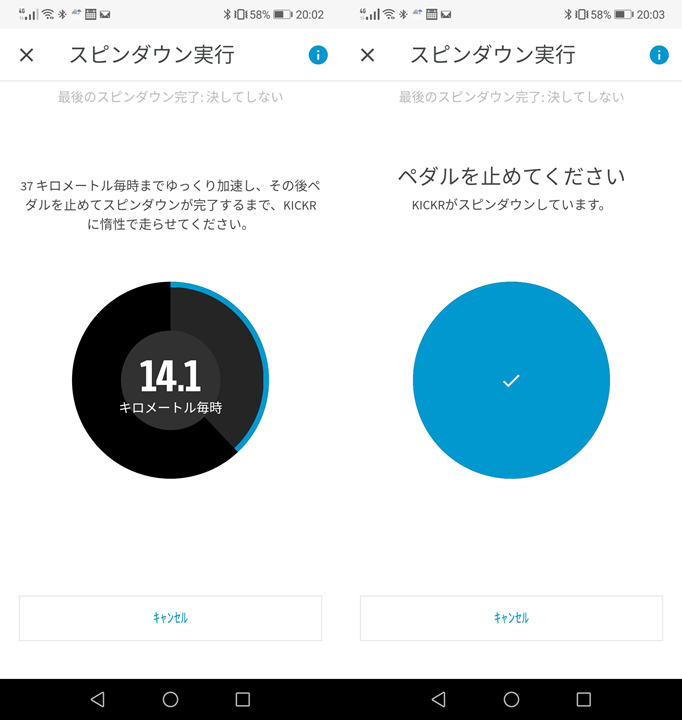
ローラーを漕いで37km/hに到達するとペダルを止めるように指示されるので、ペダルを止めます。
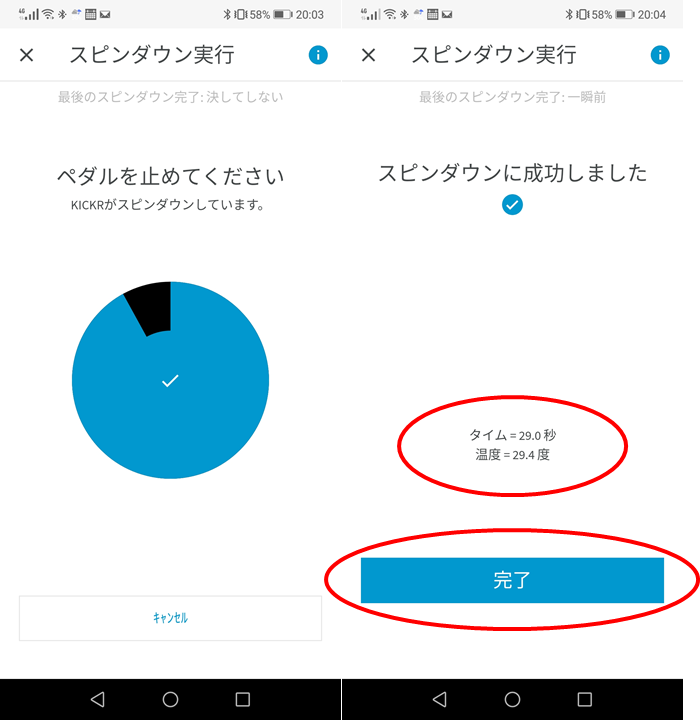
ペダルを止めると、ある程度の速度まで下がると「スピンダウンに成功しました」と表示が出て、37km/hからタイヤがある速度まで下がるまでのタイムと今の気温が表示されます。
タイムに関しては9~16秒の間に入るようにしましょう。
時間が短すぎる場合は、ローラーのハンドルノブを1/4緩めます。
時間が長すぎる場合は、ローラーのハンドルノブを1/4締めます。
しっかりタイムが入るまで調整しましょう。
調整が終わったら、完了を押して下さい。
最後に
いかがだったでしょうか?
これからkickr snapの情報をもっと広めて
ユーザーが増えていけばいいなと思います!
さて今回はここまで、次回お楽しみに。
それでは、またの機会に。
ブログ更新応援してくださいまし!
良かったらツイッターもフォローして頂けると嬉しいです!
にほんブログ村


コメント